![]() Весь основной процесс развёртывания и первоначальной настройки типичной конфигурации первичного сайта (Primary Site) System Center 2012 Configuration Manager (SCCM) рассмотрен пошагово в заметках моего коллеги Александра Добрынина:
Весь основной процесс развёртывания и первоначальной настройки типичной конфигурации первичного сайта (Primary Site) System Center 2012 Configuration Manager (SCCM) рассмотрен пошагово в заметках моего коллеги Александра Добрынина:
- Развёртывание System Center 2012 Configuration Manager. Часть первая – подготовка инфраструктуры
- Развёртывание System Center 2012 Configuration Manager. Часть вторая – подготовка сервера баз данных
- Развёртывание System Center 2012 Configuration Manager. Часть 3 – Подготовка и установка сервера сайта
- Развёртывание System Center 2012 Configuration Manager. Часть 4 – Настройка границ и обнаружения
- Развёртывание System Center 2012 Configuration Manager. Часть 5 – Установка клиентов
- Развёртывание System Center 2012 Configuration Manager. Часть 6 – Настройка Reporting Services Point
Здесь мы тезисно зафиксируем основные моменты типичного развёртывания вторичного сайта (Secondary Site) с ролями Management point и Distribution point, учитывая то что инфраструктура первичного сайта у нас уже функционирует.
Подготовка сервера
В нашем случае для развёртывания вторичного сайта будет использоваться виртуальный сервер с ОС Windows Server 2008 R2 Standard SP1 EN с двумя виртуальными дисками. Первый диск будет использоваться под ОС и исполняемые файлы SQL Server 2008 R2 Express, который будет установлен в процессе развёртывания вторичного сайта. Второй диск будет использоваться для установки исполняемых файлов SCCM 2012. При этом, для того чтобы в процессе установки инсталлятор SCCM не пытался использовать первый (системный) диск, – создадим на нём пустой файл с именем NO_SMS_ON_DRIVE.SMS
Это справедливо для любого другого диска, который мы хотим исключить из процесса установки и может быть актуально в случае когда на сервере несколько дополнительных дисков большого размера, используемых под другие задачи.
Учётная запись компьютера, на который мы собираемся разворачивать вторичный сайт должна иметь полные разрешения на доменный контейнер holding.com/System/System Management. Как правило для предоставления доступа к этому контейнеру для серверов SCCM делается отдельная доменная группа. Включим наш сервер в эту группу и выполним перезагрузку сервера.
Сервер должен быть предварительно введён в домен и за сервером должно быть закреплено имя, которое в дальнейшем нельзя будет менять. Поэтому с именем обязательно определиться до начала процесса установки SCCM.
В группу локальных администраторов нашего сервера включим учетную запись компьютера первичного сайта.
Как я уже сказал, в нашем случае для файлов SCCM будет использоваться отдельный диск (D:\). Распакуем дистрибутив SCCM на этот диск, например в каталог D:\Distributives\SCCM2012_RTM. Внутри этого каталога, в каталоге SMSSETUP создадим каталог с именем REDIST, в который загрузим из Интернета обновления файлов инсталляции с помощью утилиты SMSSETUP\BIN\X64\setupdl.exe
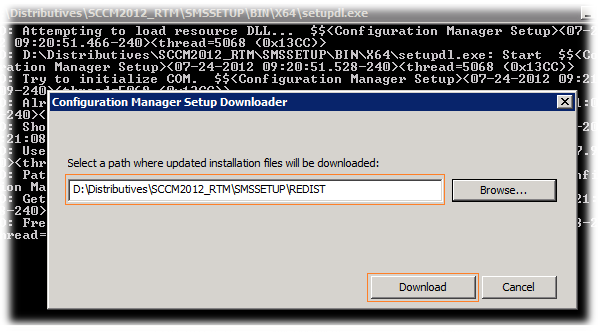
Далее выполняем установку необходимых программных компонент:
1. Открываем консоль PowerShell с правами администратора и включаем компоненты Net Framework Core, Background Intelligent Transfer Service (BITS), Remote Differential Compression. А также компоненты IIS такие как ISAPI Extensions, ASP.NET, Windows Authentication, IIS 6 Management Compatibility.
Import-Module ServerManager Add-WindowsFeature Net-Framework-Core, BITS, RDC, Web-ASP-Net, Web-Windows-Auth, Web-WMI, Web-Metabase, Web-ISAPI-Ext
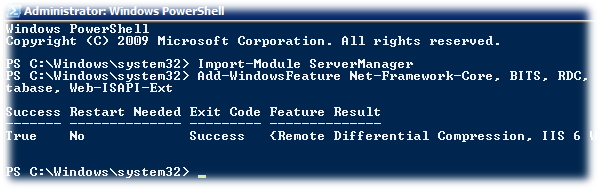
2. Скачиваем и устанавливаем .NET Framework 4. В моём случае этого делать не пришлось, так как этот пакет уже был установлен на сервер ранее в составе обновлений, прикатившихся с локального сервера WSUS.
3. Выполняем регистрацию ASP.NET 4 в Internet Information Services (IIS). Для этого открываем командную строку с правами администратора и выполняем команду:
"%WINDIR%\Microsoft.NET\Framework64\v4.0.30319\aspnet_regiis.exe" -r
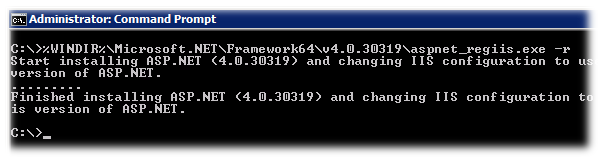
4. Открываем оснастку управления IIS, на уровне управления настройками сервера переходим в настройку ISAPI and CGI Restrictions и разрешаем выполнение ASP.NET v4.0.30319
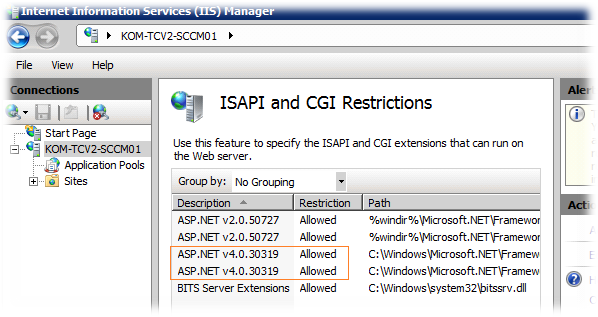
5. Так как в процессе развертывания вторичного сайта будет установлен экземпляр SQL Server 2008 R2 Express, нам необходимо настроить правила Windows Firewall для входящих подключений на порты служб SQL Server выполнив команды:
netsh advfirewall firewall add rule name = "SQL Server Default Port Rule" dir = in protocol = tcp action = allow localport = 1433 netsh advfirewall firewall add rule name = "SQL Server Service Broker" dir = in protocol = tcp action = allow localport = 4022
6. Устанавливаем исправление KB2552033 как это рекомендовано в разделе Manual Steps to Prepare for Site Server Installation документа Install Sites and Create a Hierarchy for Configuration Manager. После установки исправления перезагружаем сервер.
7. Для того чтобы проверить готовность сервера к развёртыванию на нём вторичного сайта, из состава дистрибутива SCCM запускаем утилиту Prerequisites Checker – SMSSETUP\BIN\X64\prereqchk.exe:
prereqchk.exe /SEC "KOM-TCV2-SCCM01.holding.com" /INSTALLSQLEXPRESS /Ssbport 4022 /Sqlport 1433
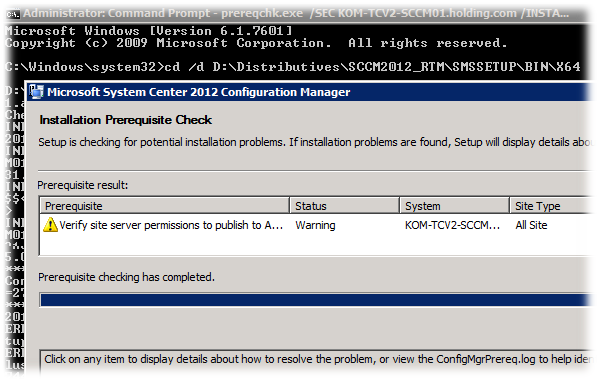
Как отмечается в интерфейсе этой утилиты более подробный вывод о возможных проблемах можно увидеть в лог-файле С:\ConfigMgrPrereq.log
На самом деле эту утилиту можно запускать и удалённо с сервера первичного сайта, однако если на сервере под вторичный сайт запущен брандмауэр, то список возможных ошибок может быть больше из-за невозможности удалённо получить те или иные данные о системе.
Развёртывание вторичного сайта
На сервере первичного сайта откроем консоль SCCM и на закладке Administration в дереве навигации развернём Site Configuration - Sites.
и выбрав первичный сайт вызовем команду создания для него вторичного сайта - Create Secondary site.
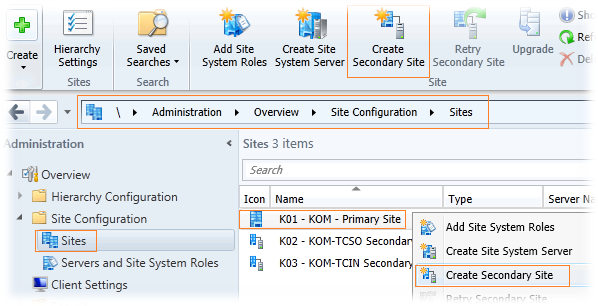
В открывшемся мастере создания вторичного сайта на шаге General укажем параметры – Трёхсимвольный код создаваемого вторичного сайта (Site Code), имя сервера вторичного сайта (Site Server Name), Краткое описание вторичного сайта (Site Name) и каталог установки, в который будут развёрнуты исполняемый файлы вторичного сайта (Installation folder). Как уже отмечалось ранее, в качестве каталога установки мы используем отдельный логический диск. 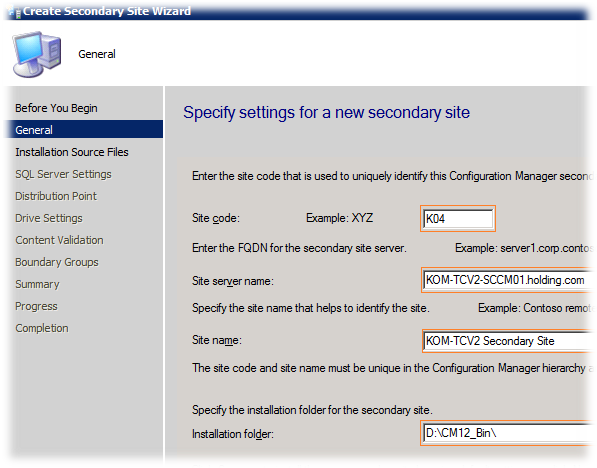
На шаге Installation Source Files выбираем источник размещения файлов программы установки SCCM. Так как в нашем случае дистрибутив предварительно загружен на сервер, выберем вариант Use the source files at the following location on secondary site computer и укажем имя каталога.
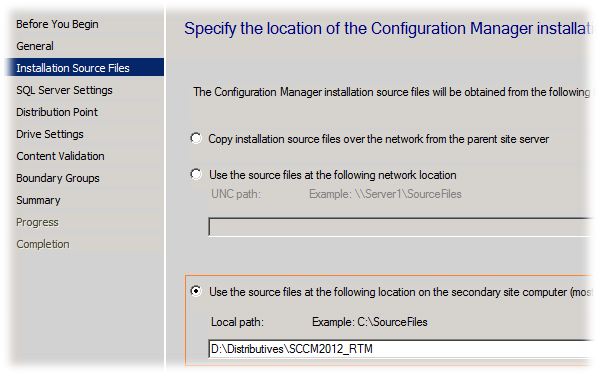
На закладке SQL Server Settings выберем вариант автоматической установки и конфигурирования SQL Server 2008 R2 Express с используемыми портами по умолчанию – Install and configure a local copy of SQL Server Express on the secondary site computer
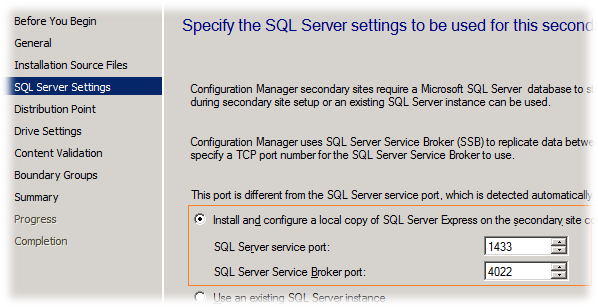
На шаге Distribution Point весьма желательно включить автоматическую установку и конфигурирование IIS - Install and configure IIS if required by Configuration Manager
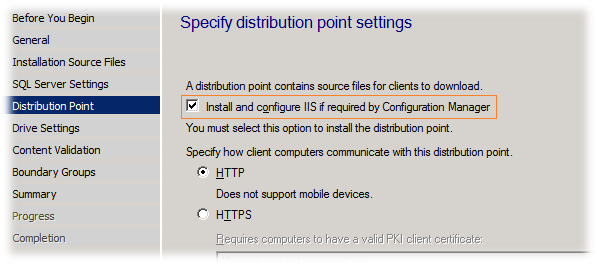
На шаге Drive Settings в качестве первичного расположения библиотеки контента (Primary content library location) и общего ресурса для хранения пакетов (Primary package share location) выберем соответствующий диск
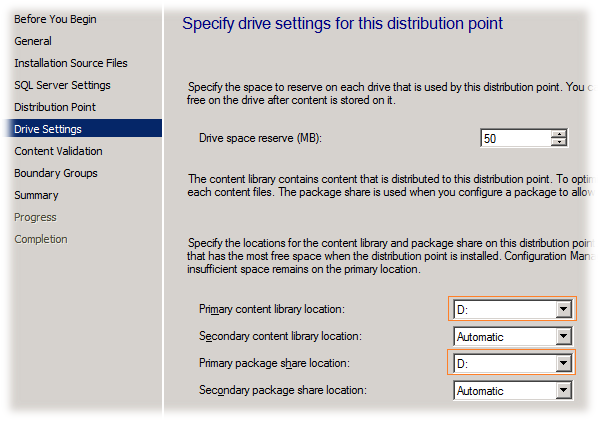
На шаге Content Validation включим механизм периодической самопроверки содержимого точки распространения - Validate content on a schedule 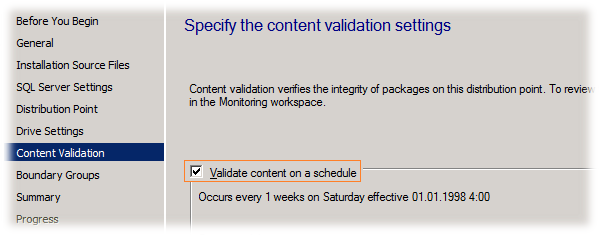
На шаге Boundary Groups определимся с тем какие группы границ будут обслуживаться точкой распространения создаваемого вторичного сайта. И исходя из соображений того, что разворачиваемый вторичный сайт находится на удалённой площадке, отключаем опцию Allow fallback source location for content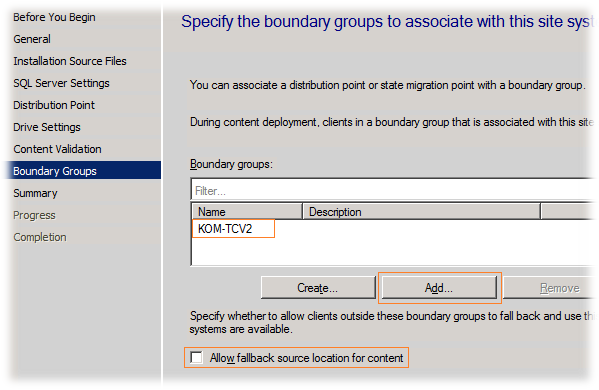
После того как все параметры для создания сайта определены закрываем мастер и следим за ходом установки с помощью кнопки Show Install Status
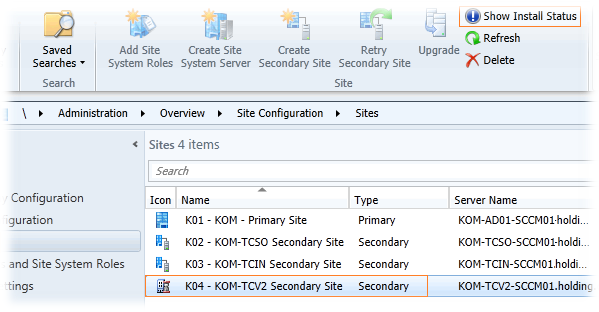
Дожидаемся завершения процесса развертывания вторичного сайта по соответствующим событиям в статусном окне
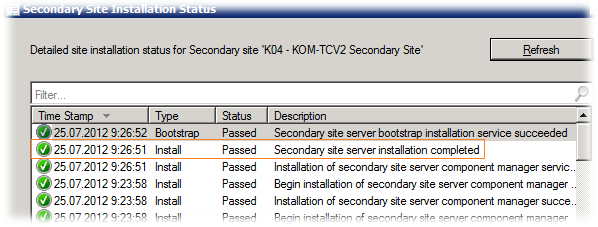
Более развернутую информацию об этапах развертывания можно найти в лог-файле C:\ConfigMgrSetup.log на сервере вторичного сайта.
После того как установка закончена сразу обновим установленный в процессе развёртывания экземпляр SQL Server Express 2008 R2 SP1 кумулятивным обновлением CU6 – KB2679367 После установки этого обновления перезагружаем сервер.
После перезагрузки сервера открываем консоль SCCM и на закладке Administration развернув Site Configuration – Sites убеждаемся в том, чтобы наш вторичный сайт находился в активном состоянии - Active State
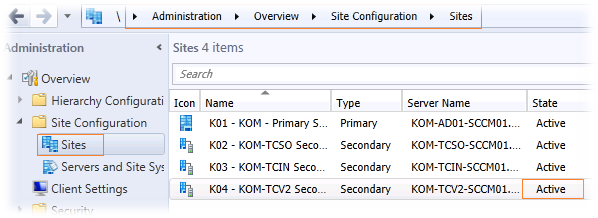
Переходим на закладку Monitoring выбираем раздел Database Replication и убеждаемся в том что состояние репликации между первичным и вторичным сайтом активно – Link Active
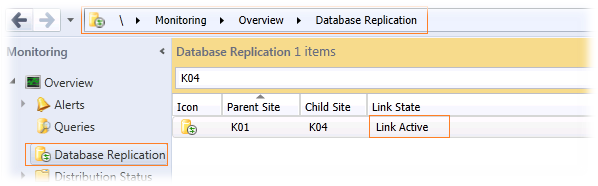
Дополнительные источники информации:
 RSS - Записи
RSS - Записи
Добавить комментарий